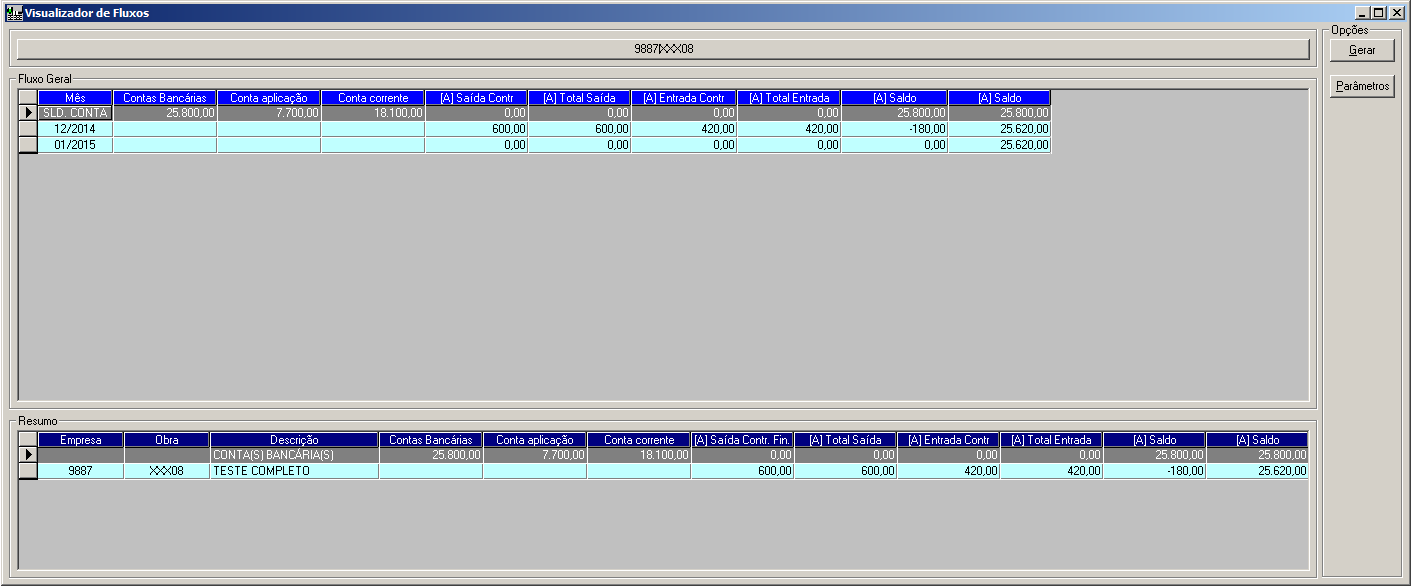Introdução
Nesta tela é possível visualizar os fluxos de entrada e saída de determinada empresa/obra, buscando informações de dados definidos como ‘Atual’, ‘Gestão’ ou ‘Planejado’, além disso possibilita a busca somente de valores de desembolso.
Acesso
O acesso a tela pode ser feito através dos módulos Financeiro e Obras.
- Execute o módulo Financeiro;
- Acesse o menu Financeiro;
- Opção Visualizador de Fluxo.
Ou
- Execute o módulo Obras;
- Acesse o menu Obras;
- Opção Visualizador de Fluxo.
O sistema irá abrir a tela “Visualizador de Fluxos” conforme ilustra a imagem abaixo:
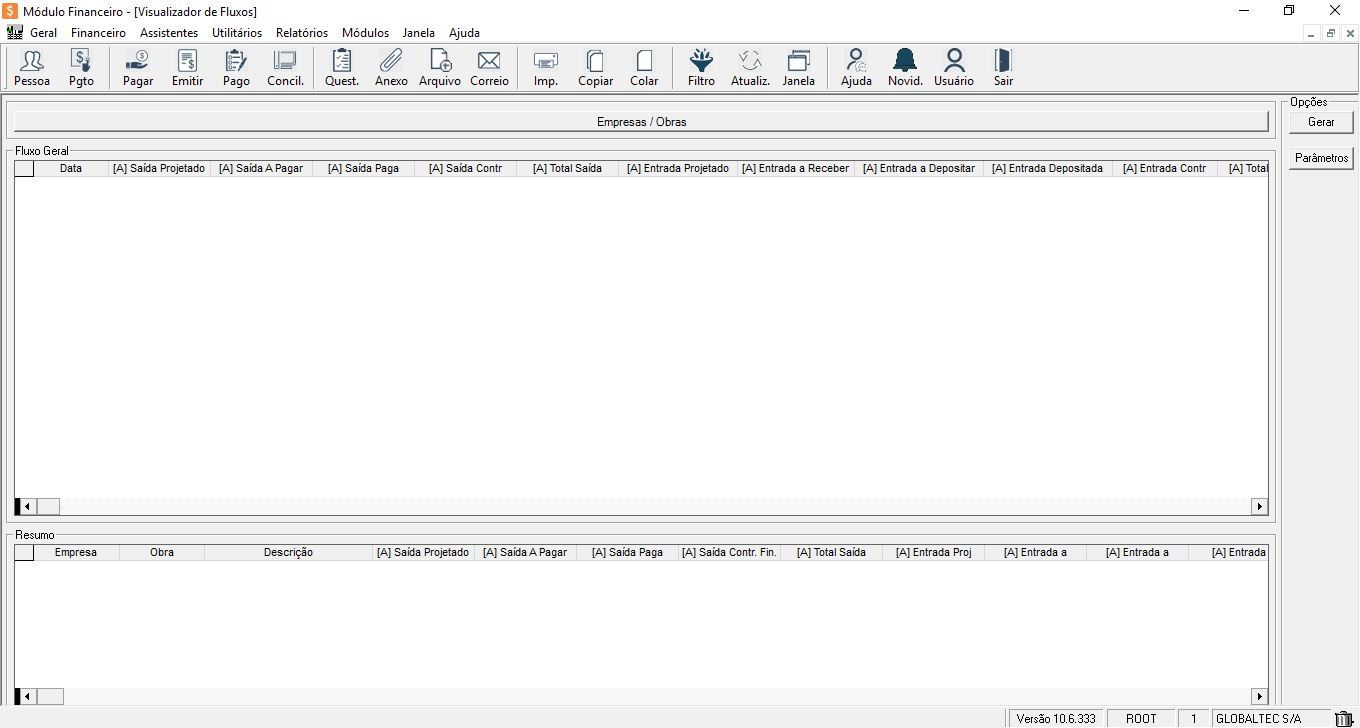
Para visualizar um fluxo
- Empresas/Obras: Selecione a Empresa/Obra para visualizar o fluxo.

- Parâmetros: Clique para abrir a tela “Parâmetros Gerais” e fazer a seleção de parâmetros.
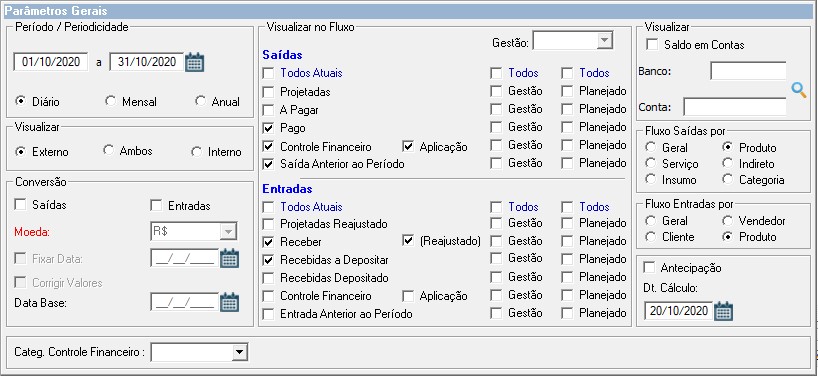
- Gerar: Clique em gerar para visualizar o fluxo parametrizado.
Período / Periodicidade
A visualização do fluxo é feita de acordo com período definido nos parâmetros, que pode ser:
Diária: é mostrado todo o fluxo por dia;
Mensal: é mostrado todo fluxo agrupado por mês;
Anual: é mostrado todo fluxo agrupado por ano.
- Visualizar
Ambos: É mostrado os externos e Internos;
Externo: São mostrados somente os externos;
Interno: São mostrados somente os Internos.
- Conversão
Pode ser feita a conversão de moedas tanto para entrada como para saída. Deverá ser feita a escolha da moeda, se desejar pode converter os valores somente de uma data fixa (Fixar Data), ou então corrigir os valores (Corrigir Valores) a partir de uma data base.
Visualizar no Fluxo
Saídas
1 – Saída (Atual, Gestão e Planejado).
1.1 – Projetadas.
1.2 – A pagar.
1.3 – Pago.
1.4 – Controle Financeiro.
1.5 – Aplicação.
1.6 – Saída Anterior ao Período.
Entradas
2 – Entrada (Atual, Gestão e Planejado).
2.1 – Projetadas Reajustado
2.2 – Receber
2.3 – Recebidas a Depositar
2.4 – Recebidas Depositado
2.5 – Controle Financeiro
2.6 – Aplicação.
2.7 – Entrada Anterior ao Período
Visualizar
Saldo em Contas
Escolhendo Banco e Conta, pode ser visualizado seus saldos e também os valores a pagar e a receber anterior ao período caso seja selecionado as opções.
Seu saldo é visualizado de forma separada por: Conta bancária, Conta aplicação e Conta corrente, podendo ser possível detalhar cada tipo de conta.
A opção “Entrada Anterior ao Período” traz os valores sempre reajustados.
A opção “Aplicação” traz os valores de contas aplicação junto com valores de contas corrente, tanto para entrada ou saída, caso seja selecionado.
Fluxo Saídas por
As saídas podem ser filtradas por:
Geral: Mostra todos;
Serviço: Pode ser feito o filtro por serviço;
Insumo: Pode ser feito o filtro por Insumos que deseja ser visualizado;
Produto: Pode ser feito o filtro por Produtos que deseja ser visualizado;
Indireto: Pode ser feito o filtro por serviço Indiretos que deseja ser visualizado;
Categoria: Pode ser feito o filtro por Categorias que deseja ser visualizado.
Fluxo Entrada por
As entradas podem ser filtradas por:
Geral: Mostra todos;
Cliente: Pode ser feito o filtro por Clientes que deseja ser visualizado;
Vendedor: Pode ser feito o filtro por Vendedores que deseja ser visualizado;
Produto: Pode ser feito o filtro por Produtos que deseja ser visualizado.
- Antecipação
Escolhendo a opção Antecipação, o valor de juros cobrados serão antecipados até a Data de Cálculo.
Data de Cálculo: Data de referência para as opções de Reajustado e Antecipação.
Legenda
Para facilitar a identificação do fluxo ‘Atual’, ‘Gestão’ e ‘Planejado’, as colunas iniciarão com:
[A] – Toda coluna que iniciar com [A] é Atual.
[G] – Toda coluna que iniciar com [G] é Gestão.
[P] – Toda coluna que iniciar com [P] é Planejado.
[A-G] – Quando selecionar Atual e Gestão visualizará a diferença dos totais de Atual menos o Gestão
[A-P] – Quando selecionar Atual e Planejado visualizará a diferença dos totais de Atual menos o Planejado
[G-P] – Quando selecionar Gestão e Planejado visualizará a diferença dos totais de Gestão menos o Planejado
Observação: Essas diferenças de totais, só aparecerão se duas ou mais visões forem marcadas.
Exemplo, se marcar atual e gestão, automaticamente já irá trazer a diferença do A-G, se marcar apenas saída, aparecerá [A-G] Total Saída e [A-G] Saldo, se marcar só entrada, [A-G] Total Entrada e [A-G] Saldo, e se marcar entrada e saída, aparecerá todas as colunas. E assim com cada um que for marcado.
Quando são selecionadas várias obras, e alguma opção da Gestão estiver marcada, o sistema busca a ultima gestão de cada obra. Se apenas foi selecionado uma Empresa/Obra, o sistema permite que se escolha qual Gestão deseja ser Visualizada.
Visualizações saídas ou entradas anteriores ao período.
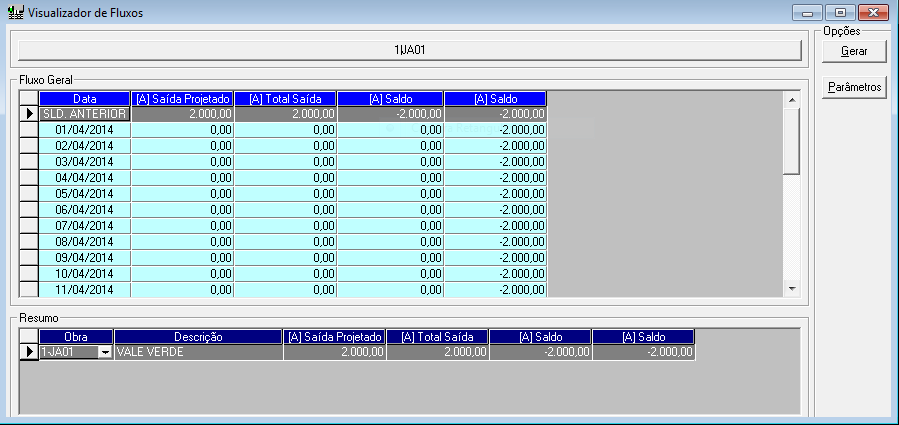
Visualização saldo em conta e a pagar ou a receber anterior ao período.
Perguntas frequentes:
Como lançar um controle financeiro?